Traspaso de proyectos
Los proyectos desarrollados con Helice se generan utilizando el servicio propio de helice.App, de modo que, tanto el código como la base de datos son propiedad de la empresa responsable de dicho servicio "Gooveris Software", por lo que resulta imposible que se pueda facilitar de manera externa.
No obstante, si un sitio web desarrollado inicialmente con Helice, se plantea ser alojado y gestionado de forma externa a través de cualquier otro CMS, siendo necesaria la migración del contenido a un nuevo sistema, se ha de tener en cuenta que el contenido deberá ser descargado de la web, accediendo desde el navegador y descargando la versión html correspondiente.
También, será posible acceder al panel de gestión del proyecto y descargar o copiar la información integrada en él para poder ser utilizada a posteriori en el nuevo proyecto a desarrollar. (Se requiere que el proyecto se encuentre en estado Activo para poder acceder a toda la información sin restricciones, en caso que el proyecto se encuentre en estado expirado, contactar con el equipo de soporte)
Se descarta cualquier opción de integración o traspaso directo a plataformas externas como Wordpress, Wix, Joomla, Drupal, etc.
Es decir, desde el panel de configuración del proyecto, no se dispone de una funcionalidad específica enfocada a esta gestión de carácter externo al servicio contratado.
La gestión de descarga del contenido será 100% autónoma, no interviniendo en el proceso el equipo de producción o soporte de Helice.
Para descargar el contenido desde el navegador se propone como ayuda seguir los siguientes pasos, que serán susceptibles a variaciones en función del navegador que se utilice para acceder al Sitio web.
A continuación, se muestran varios ejemplos: Google chrome y Safari (Apple).
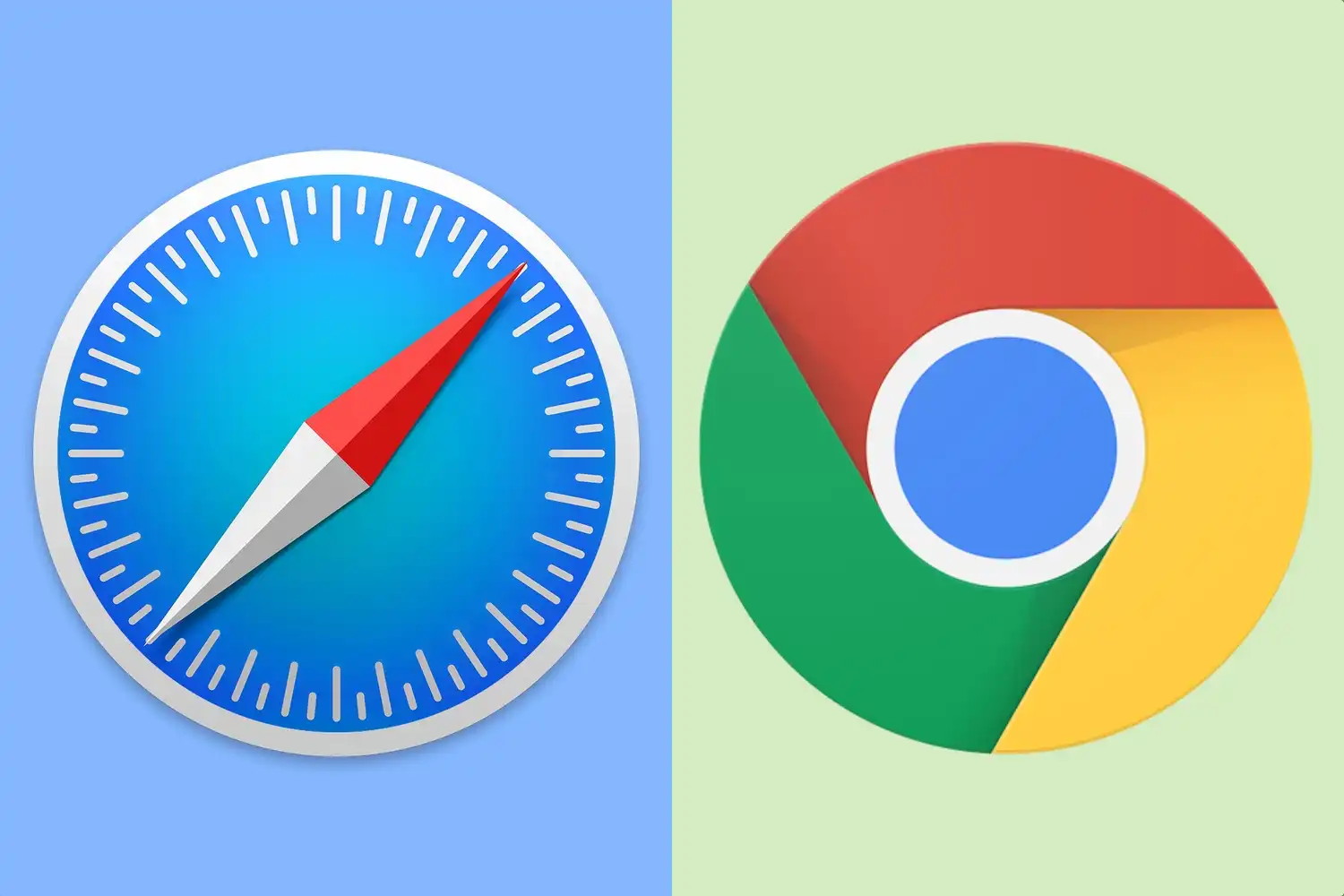
PASOS A SEGUIR EN GOOGLE CHROME
PASO 1. Abrir el sitio web desde el navegador.
PASO 2. Acceder al área Más herramientas.
PASO 3. Guardar página como... (el sitio se guardará en el ordenador en formato HTML por defecto)
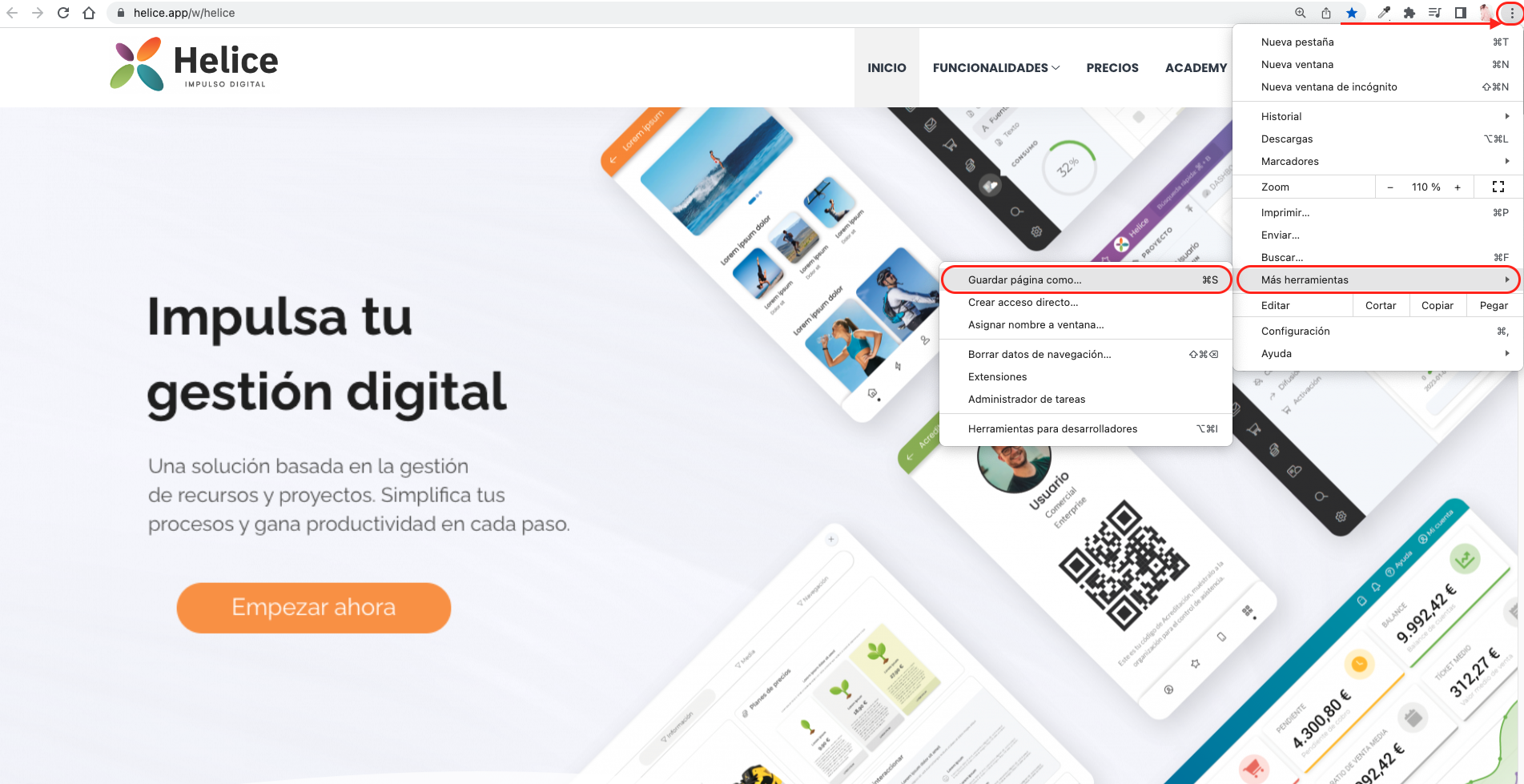
PASO 4. Guardar el contenido cuando esté listo.
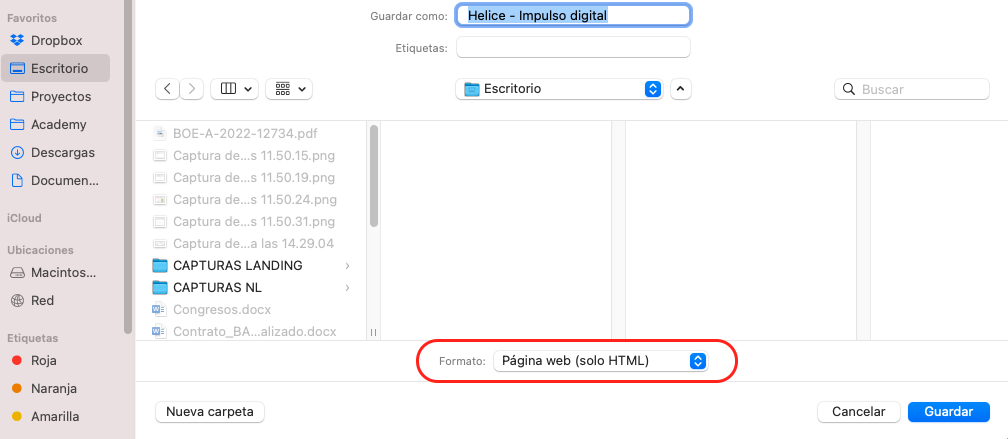
PASOS A SEGUIR EN SAFARI (Apple)
PASO 1. Abrir el sitio web desde el navegador.
PASO 2. Acceder al área Archivo.
PASO 3. Guardar como... (el sitio se guardará en el ordenador en formato Archivo web por defecto)
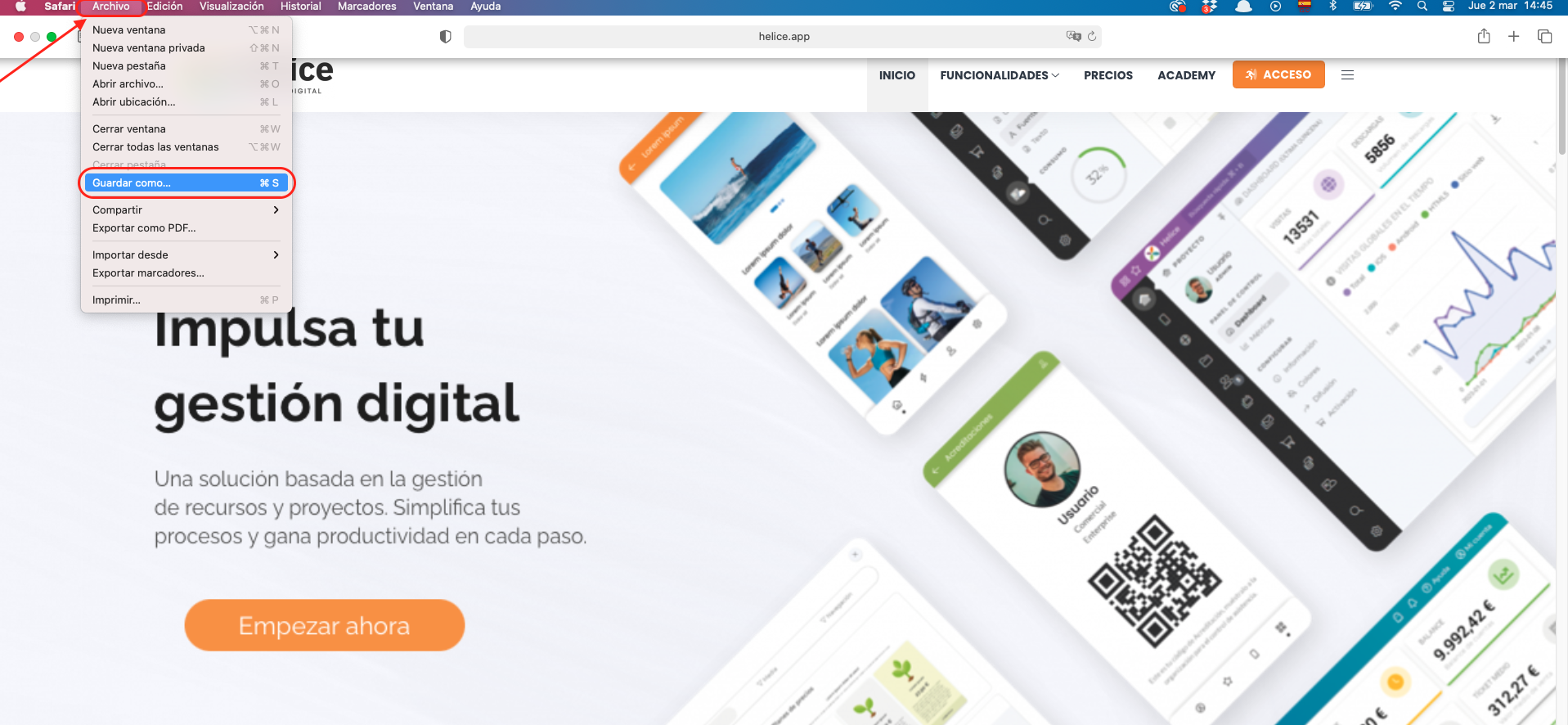
PASO 4. Guardar el contenido cuando esté listo.
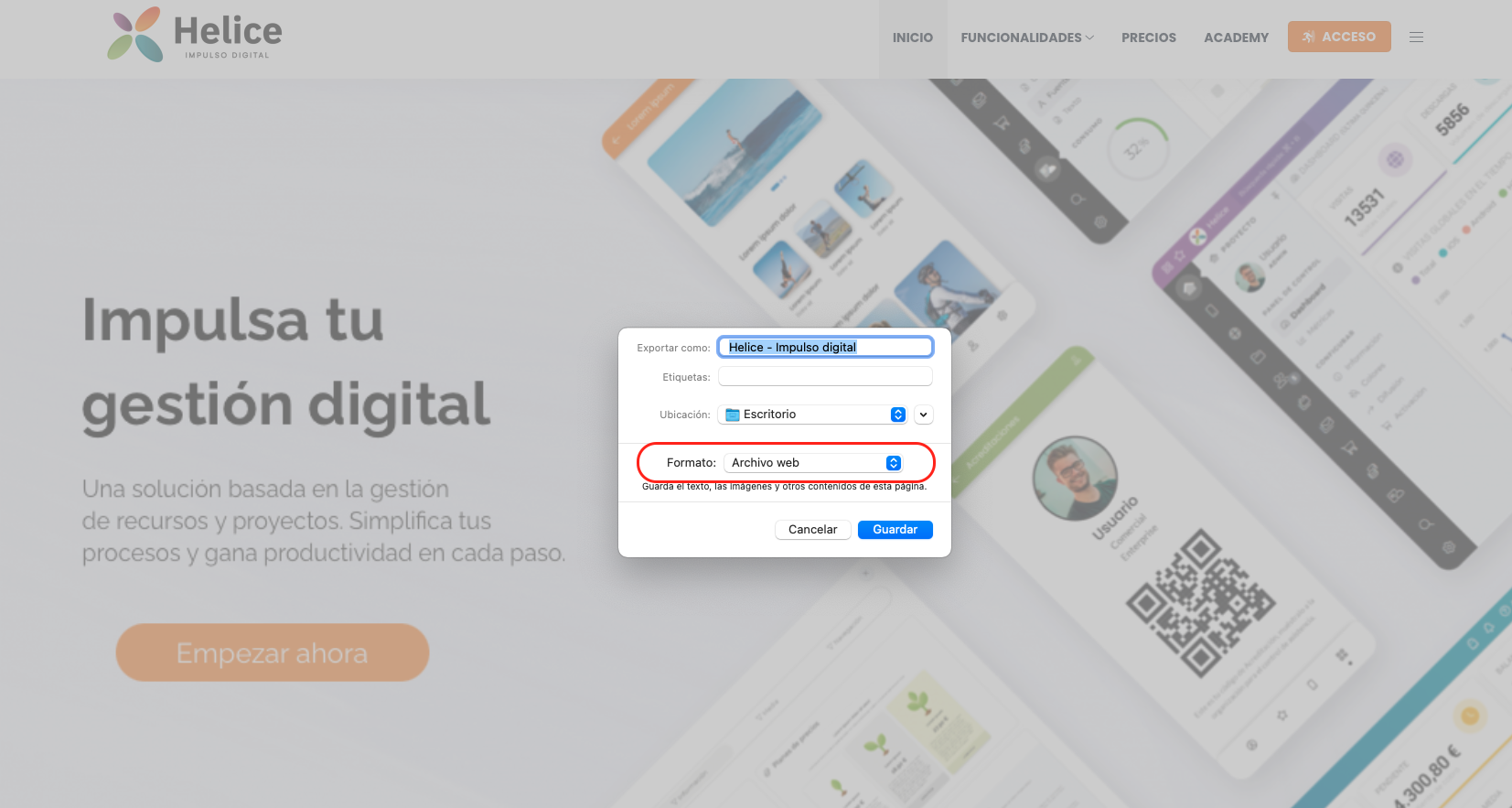
Este archivo podrá ser compartido con el cliente o el nuevo equipo de gestión que se encargará de integrar el Sitio web en la nueva plataforma en la que será alojado.
 Información sobre Cookies
Información sobre Cookies
